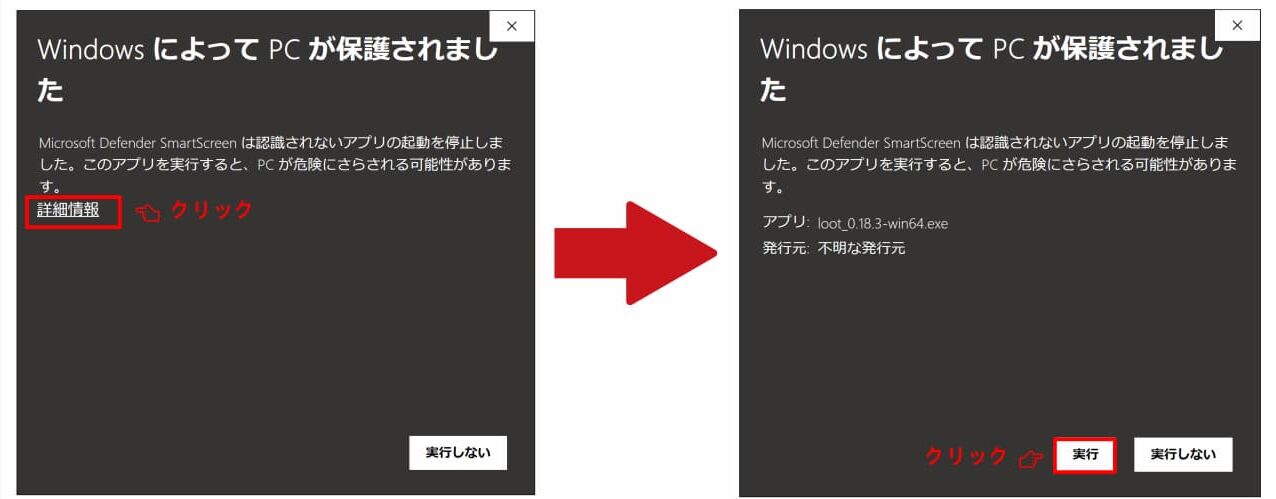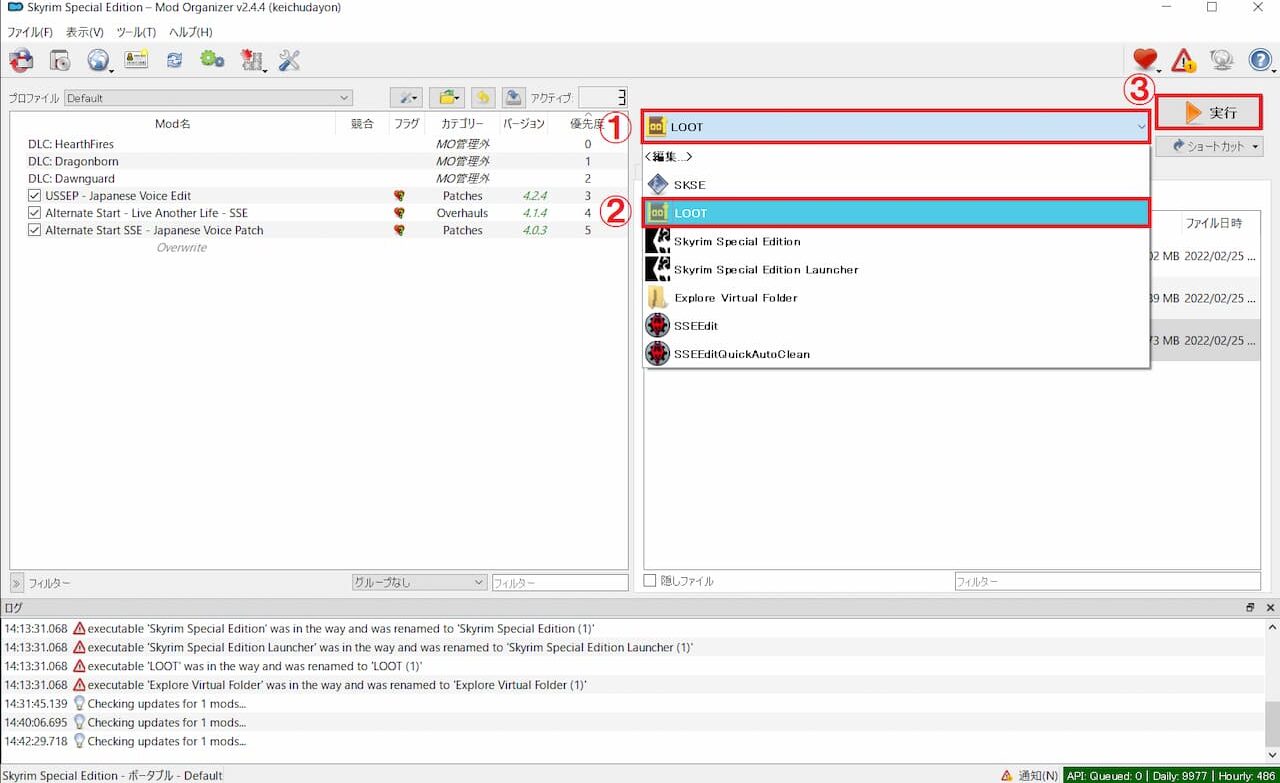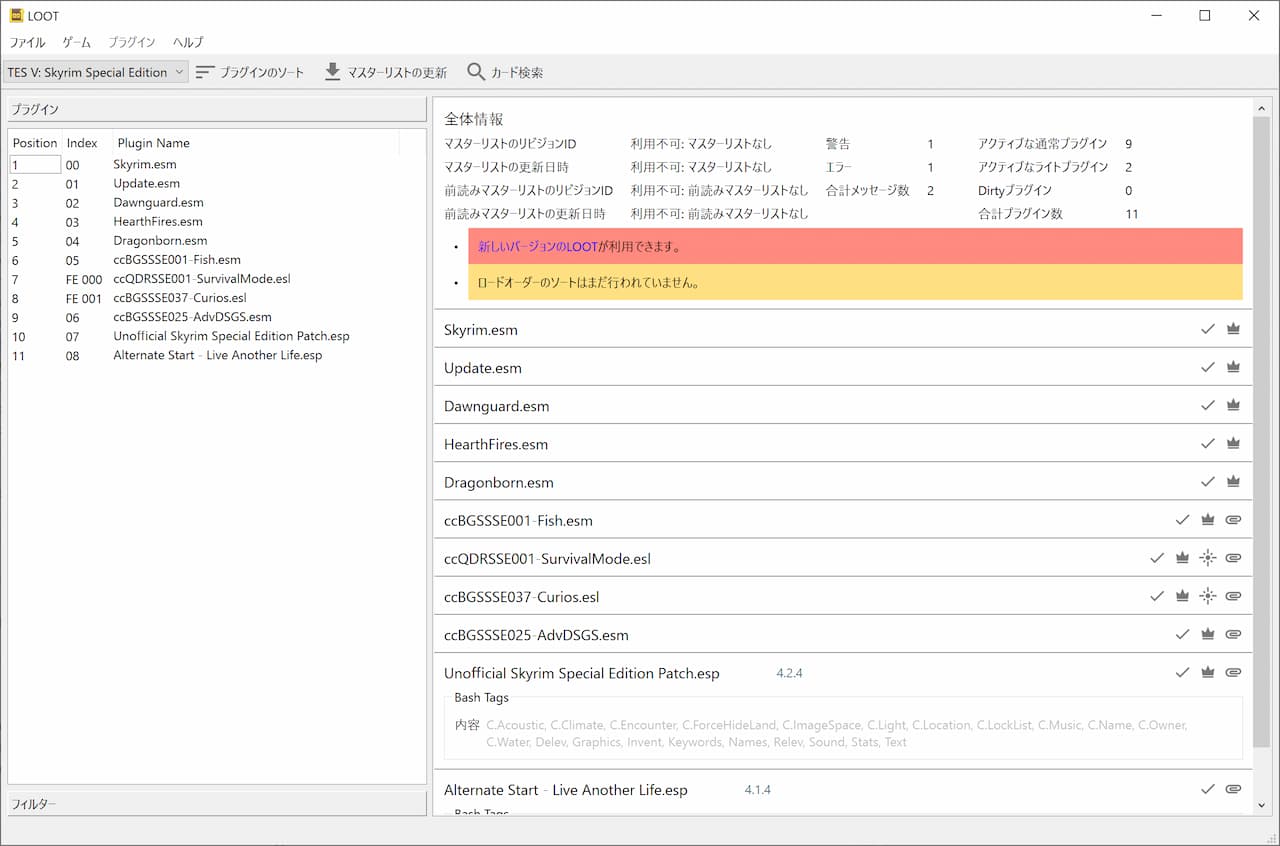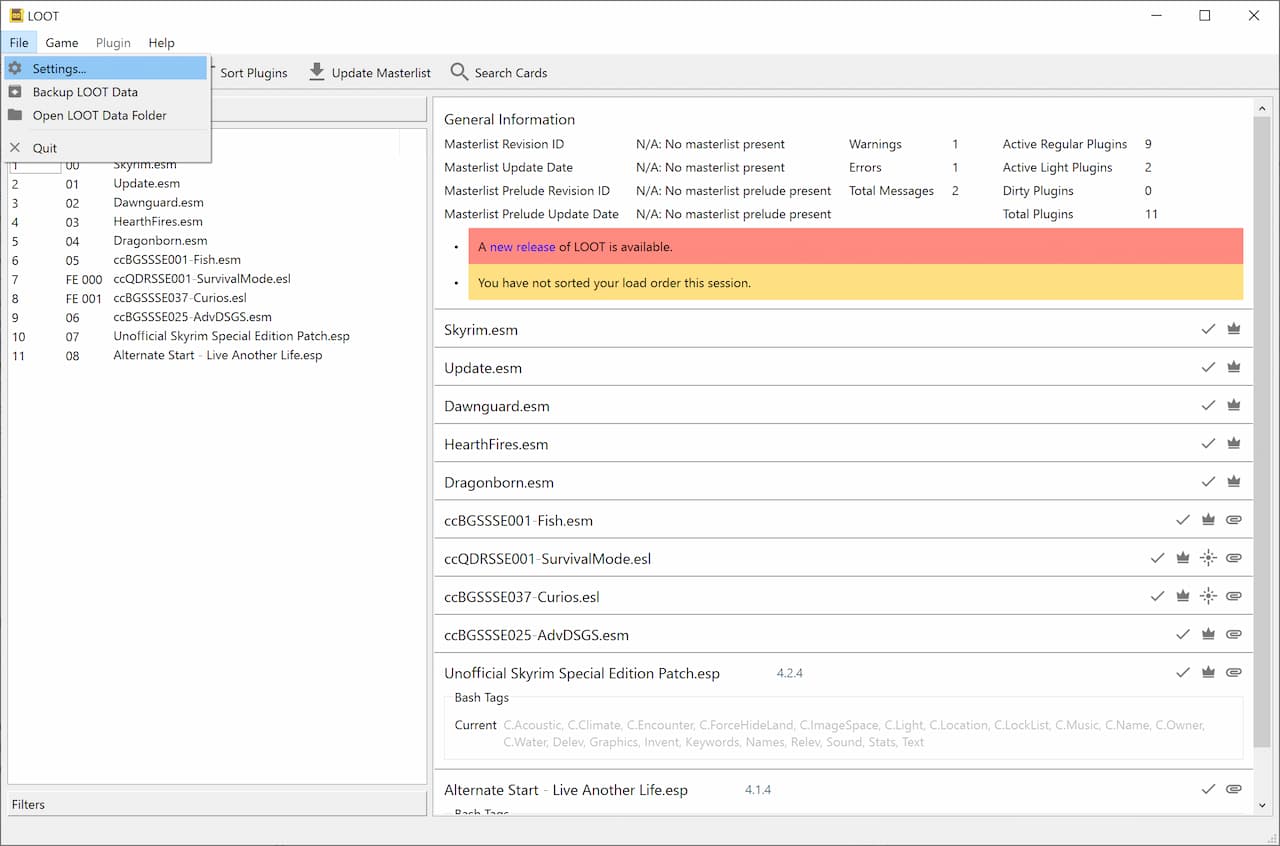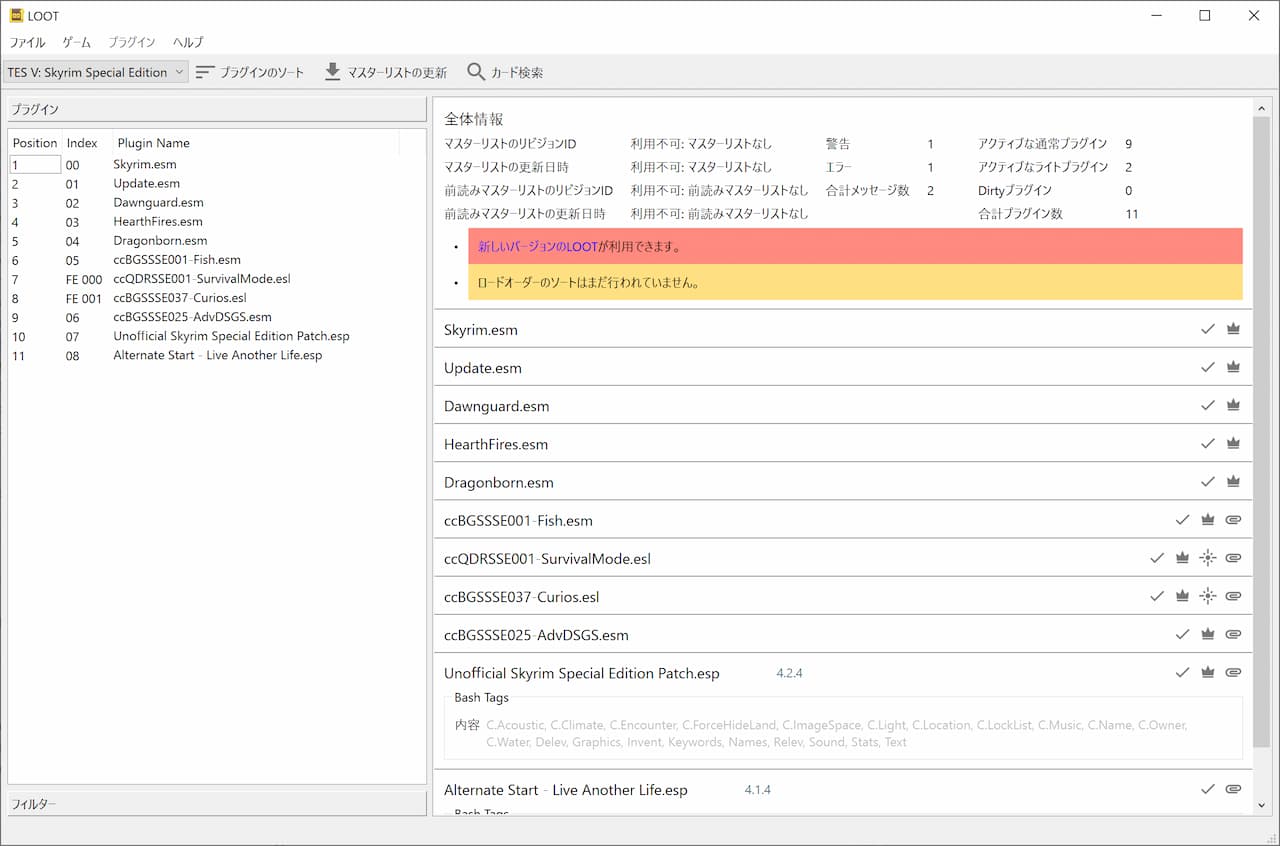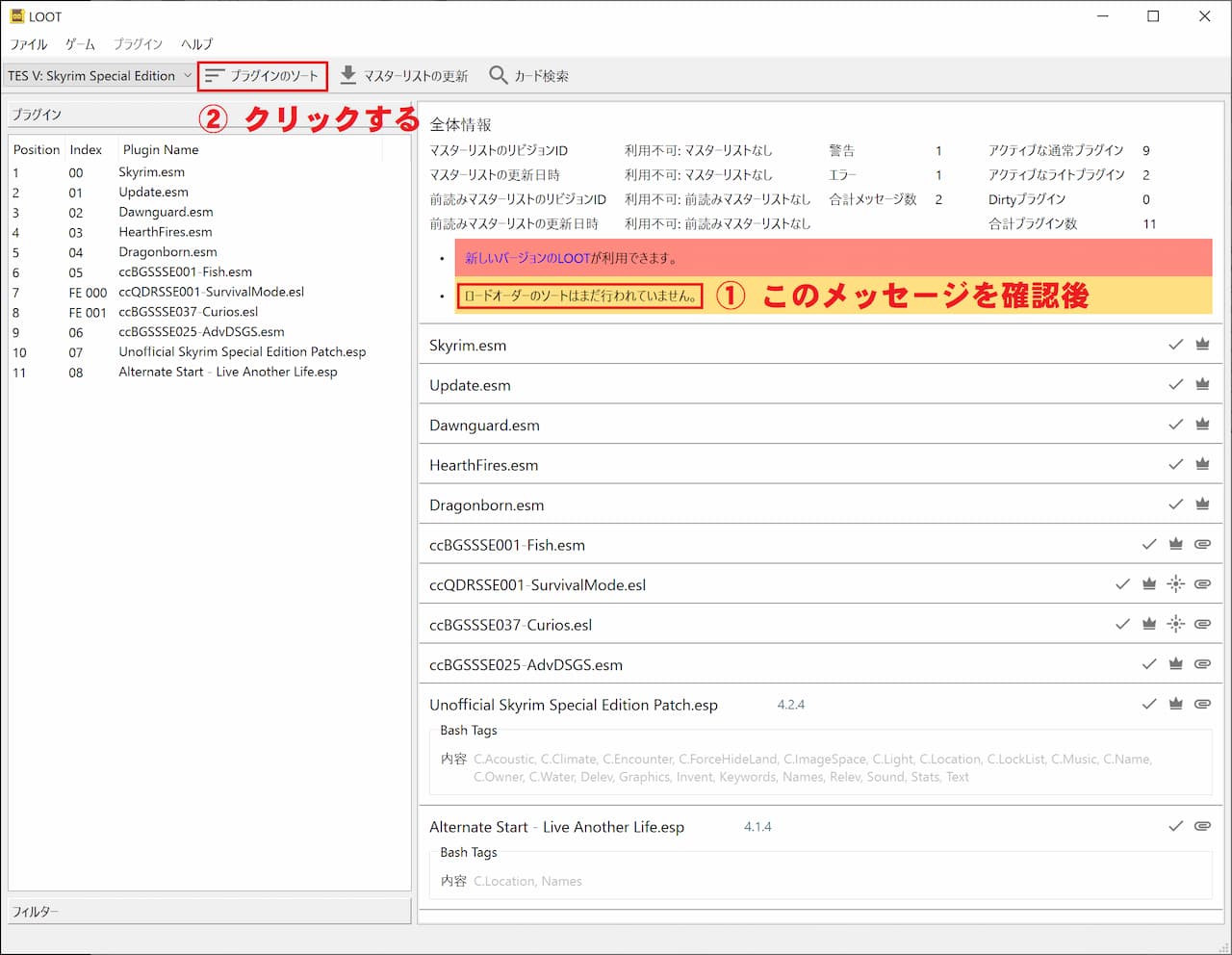今回は Modのロードオーダーを最適化するツール「LOOT」の導入や使い方について解説していきます。
なお、記事の内容自体はLOOTのバージョン0.18以降に対応しています。最新Ver.以外の画像を使ってますが、内容または主旨は変わりませんので、ご安心ください。
はじめに
処理が早くなった LOOT
スカイリムLE、SE、AE関わらず使用できるLOOT。すっかり要領を得て慣れきっている人は、Mod Organizer 2(MO2)に内蔵されているLOOTを使うことが多いかと思います。
でも、LOOTのバージョンが0.18.xになってからはソート(並べ替え)のスピードが格段に早くなって、MO2の方のスピードとほぼ差がなくなりました。
そして、バーションが0.19.x以降になってからは爆速化(大げさに書いてます)したように感じられます。
また、相変わらず日本語かつ詳しい内容でメッセージを表示してくれるのが嬉しいです。
長らくMO2のLOOTしか使ってないという人は、ぜひ最新版をダウンロードしてみて一度使ってみてください。
何でModの並び替えが必要なの?
Modの起動順を”ロードオーダー“と言います。Modは先に読み込んだものを後から読み込んだものが上書きします。
例を挙げると、ゲーム開始状況を変更するMod「Alternate Start – Live Another Life – SSE」(以下、「ALA]。)は、Mod「USSEP」の導入が必須なので、①「ALA」⇒②「USSEP」の順番にしてしまうと正常に起動しません。
↓ 単純に説明するとこんな感じでしょうか ↓
ALA「あれっ USSEPのデータがない!! 私はUSSEPのデータがないと動けないのです(ノД`)」
だから、正しい起動順①「USSEP」⇒②「ALA」にすると、「ALA」が「USSEP」のデータを参照し正常に動作することができるのです。
でも、例えば数百のModを導入したら、一つずつ自分でこんな検証をしていかなければならないんでしょうか?
大丈夫です。これから「LOOT」というツールを導入しますので、この「LOOT」がその作業を全部やってくれます。
LOOTの導入
「LOOT」は、Mod管理ツール(Mod Organizer 2)を導入する前にインストールしておきます。
上記サイトで一番上に表示されるのが最新のバージョンですが、何らかの不具合があって何をいじっても改善されない場合は、その下のVerを使用しましょう(大きいフォントで表示されている「LOOT v0.xx.x」をクリックすると、そのバージョンの専用ページに画面が切り替わります)。
上記リンクをクリックしたら下記のようにページが表示されます(下記画像をクリックすると拡大表示されます)。画像はVer.0.20.0が最新版だったときのものです。
Assetsと書かれた箇所にいくつかファイル名が表示されてますので、自分の環境に合ったファイル(exe版が楽です。)をクリックしましょう。今回は64bitPC版である「loot_0.××.×-win64.exe」をクリックします。
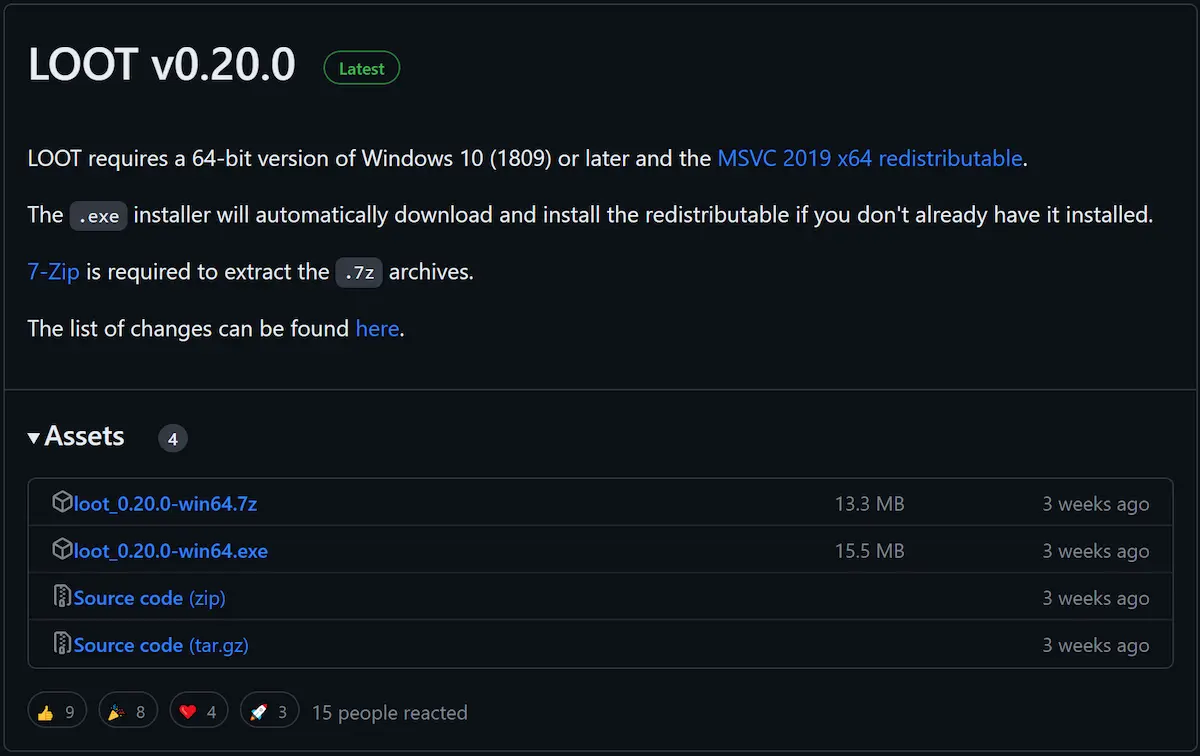
自動的にファイルががダウンロードされて、ブラウザで設定しているダウンロード先にファイルが保存されているはずなので、ダブルクリックして起動します。
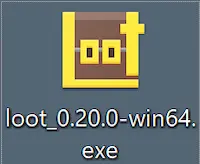
ファイルはこんな感じ。顔みたいでかわいいです。
このファイルをダブルクリックすると「Windows によって PC が保護されました」というダイアログが表示されるかもしれません。インストールを続ける場合は、「詳細情報」をクリックし「実行」を選んでください(下記画像をクリックすると、別窓で拡大表示されます)。
(画像は、バージョン0.18.3の時のものですが、内容は同じです。)
起動後、言語の選択画面になります。「日本語」を選んでOKをクリックします。
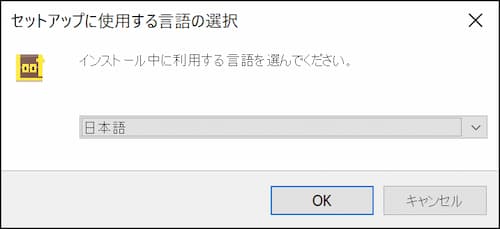
続いてインストール先の設定です。このまま「次へ」をクリックします。
以下、都合によりバージョン違いの画像が混ざりますが、内容は同じものです。
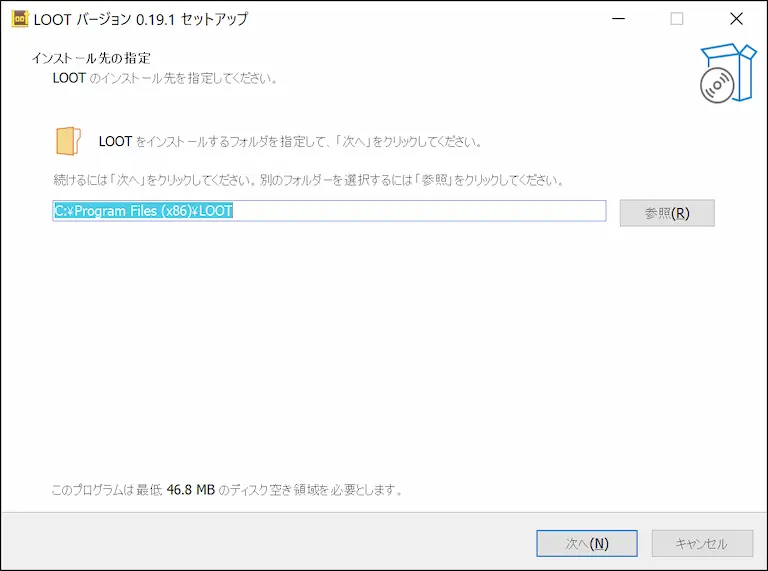
バージョン0.20.×以降の場合は「最新のマスターリストをダウンロード・インストールする」という項目があって、そこにチェックが入っていると思いますので そのままにして、バージョン0.18.×及び0.19.xの場合は「デスクトップ上にアイコンを作成する」だけ表示されるので、チェックを入れずに「次へ」をクリックします。
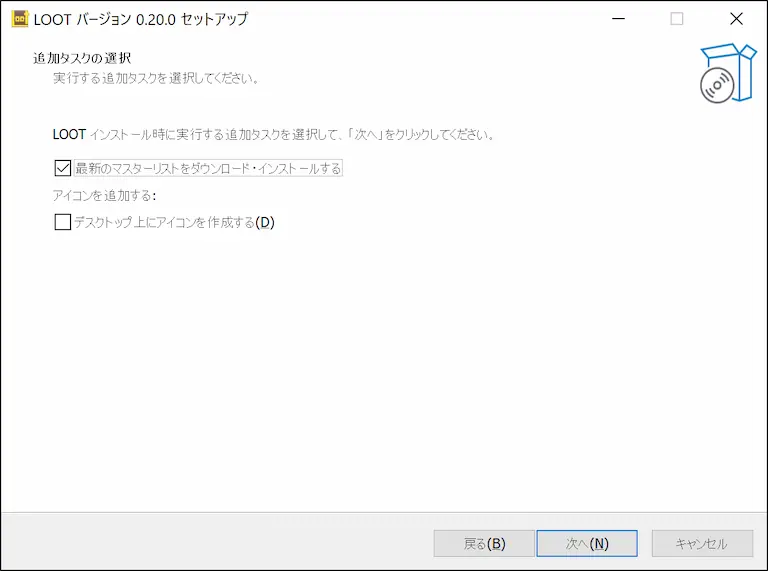
インストールが始まります。終了すると下記のとおり表示されますので、真ん中の「LOOTを実行する」のチェックを外し(①)、「完了」をクリック(②)します。
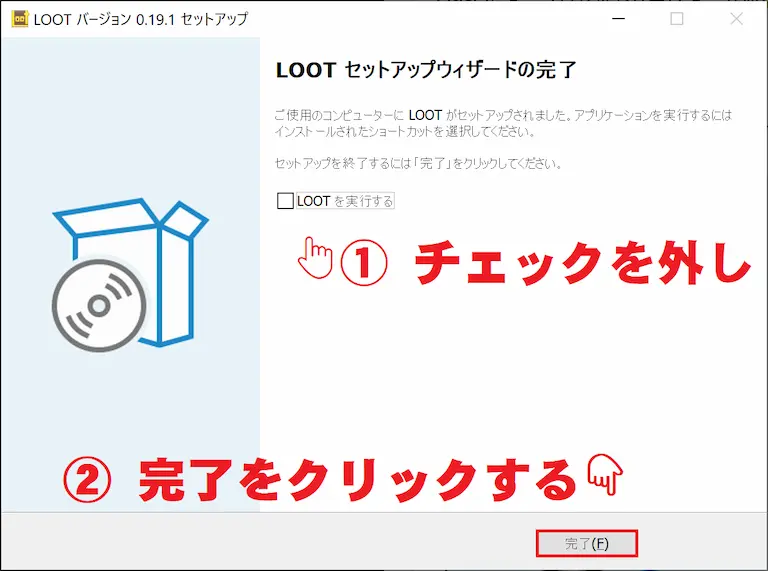
とりあえずここまで読んで頂き、ありがとうございました。Mod導入記事その2から来られた人はいったんお帰き頂き、Mod Organizer 2(MO2)の導入に進んでくださればと思います。
前回は、ゲーム本体のインスールからスカイリムSEの拡張スクリプトであるSKSE64の導入までを行いました。今回は、スカイリムSEのMod管理ツールを始めとし、各種ツールを導入していきたいと思います。 はじめに[…]
「LOOTのことを調べに来た」などの人は、どうかこのままお読みください。
実際にModを並び替える
では、Mod導入記事その3 から来られた人は、ここからお読みください。
「LOOT」は必ずMod管理ツールから起動します。
「Mod Organizer 2」の右側の実行ボタンの左にあるプルダウンをクリックし(①)、LOOTをクリック(②)、その後、実行ボタンをクリック(③)します。
「LOOT」が起動します。下の画像のように表示されたでしょうか?
以下、Unofficial Skyrim Special Edition Downgrade Patcher の BestOfBoth_1.6.xxx.0-1.5.97.0.exeを使ってゲームをダウングレードした場合の画面になりますので、どうかご了承ください。

それでは、先に進みます。
白状すると、以下の画面はバージョン0.18.3のものですが、バージョン0.19.x以降と比較しても内容が変わらなかったので、画像を更新しないで説明します。
最初にロードオーダーのソートが行われていないことを確認してから(①)、右上のソートボタンをクリック(②)します。
ソート作業が終わると、上記②の「プラグインのソート」ボタンが「ソートを適用する」に変わったら そのボタンをクリックし、適用後のLOOT画面を確認した後、右上の「x」をクリックしてLOOTを閉じます。
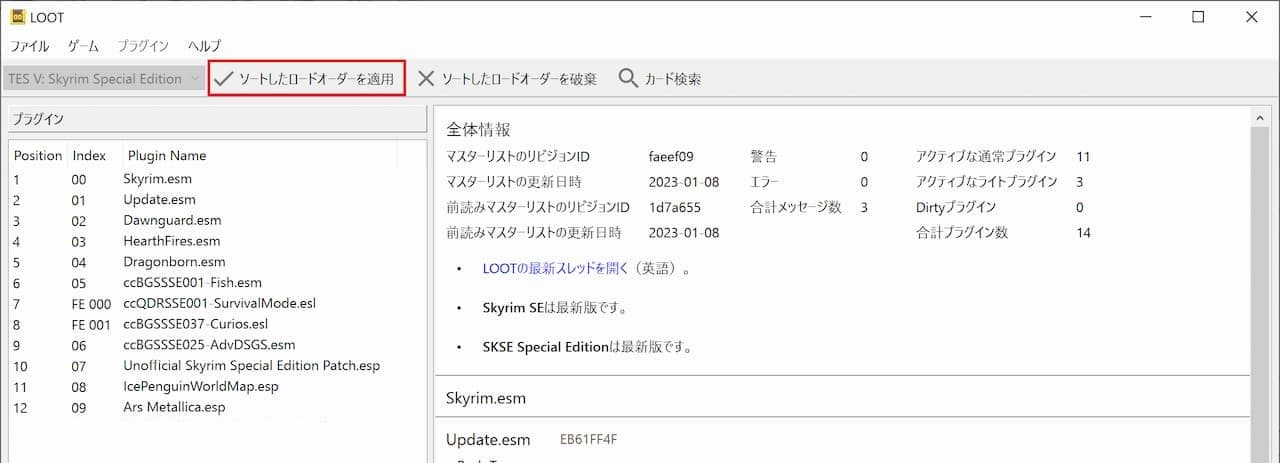
(▲ 上記画像の左側、プラグインの一覧に今までと不符合がありますが、無視してください。)
もしも、上記の状態ではなく次のメッセージボックスが表示された場合は「OK」をクリックし、LOOT画面を確認した後、右上の「×」をクリックして「LOOT」を閉じます。
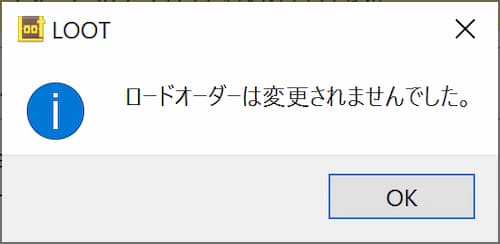
Mod Organizer 2(MO2)でもロードオーダーの変更ができる
「LOOT」は「Mod Organizer 2」にも内蔵されています。
右側にあるプラグインのタブをクリック(①)して、そのすぐ下にある「ソート」ボタンをクリック(②)してみてください。
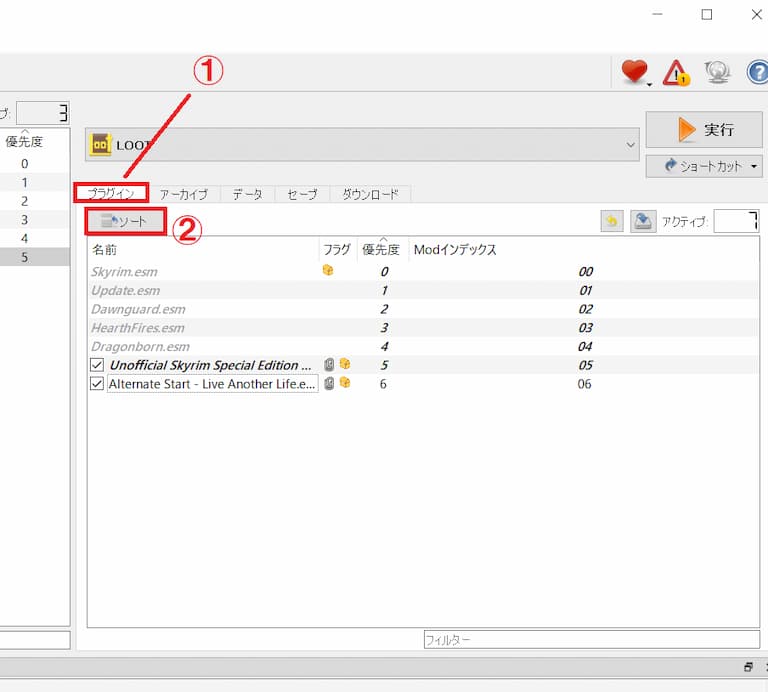
「プラグインリストをソートしてもよろしいですか?」と表示されますので、「はい」をクリックします。
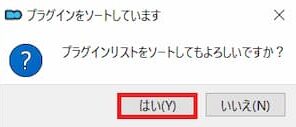
ソート作業がスタートし、終了すると下記のように表示されますので、右下の「閉じる」をクリックすれば完了です。
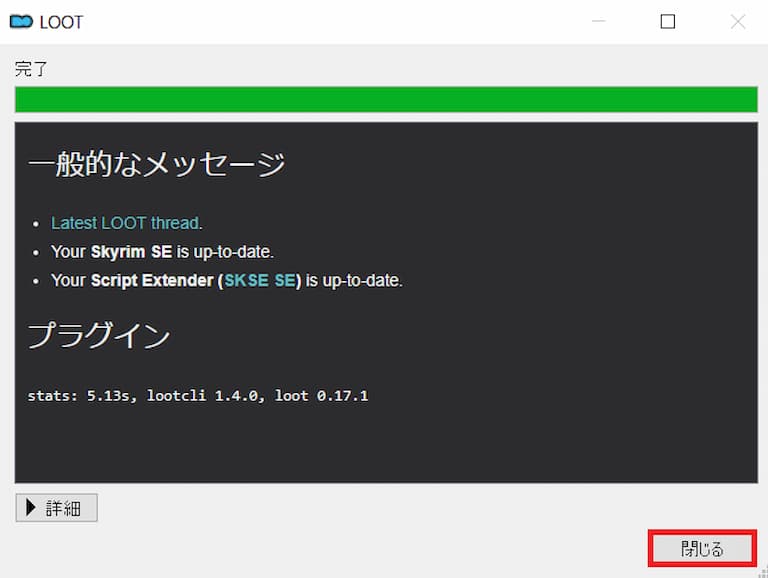
ここで紹介した方法で 並べ替えた結果は通常の「LOOT」と同じですが、
今まで紹介してきた「LOOT」は、不具合があったときに詳しいエラー内容や警告メッセージ、Mod間を調整する便利なパッチの存在を日本語で教えてくれるので、大変便利です。
明らかにエラーがでることなど考えられないModを追加するときは、この方法でよいと思います。
要は、こ慣れてきたあとは内蔵版と併用していくやり方ですが、LOOTのVerが0.18.xxxになってからは処理スピードも劣らなくなりましたので、初心者の人はもちろん、慣れてきた人も通常の「LOOT」だけでソート作業することをオススメします。
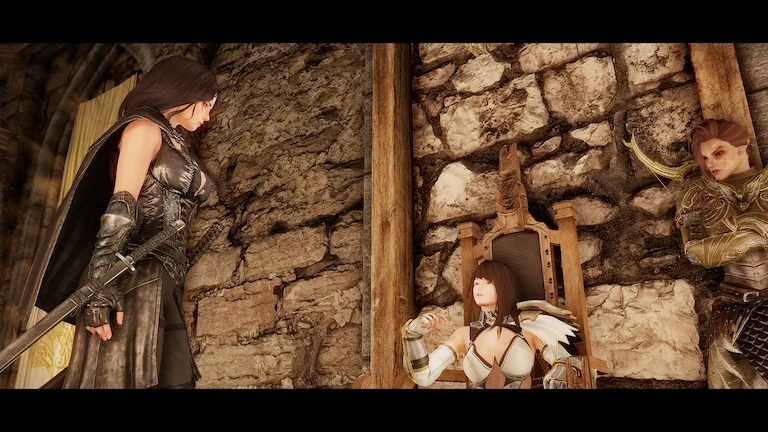
以上で解説は終わりです。
記事その3 から来られた人は、お戻りください。
前回は スカイリムSEのMod管理ツールを始めとし、各種ツールを導入していきました。今回は Modを導入していきたいと思います。 はじめに下記のロードマップで言う2回目までの作業が終了しているという前提で話[…]
ここまでお読み頂き、本当にありがとうございました。
※この記事は、2023年10月17日現在の状況をもとに記載しています。
※本記事で紹介した情報は、必ずプライバシーポリシーをお読み頂いてからご利用ください。
※万が一、この記事を参考に作業した結果、PC及びその周辺機器、ゲーム本体、導入したMODに不具合が発生しても、当方では一切責任を負いかねますので、ご了承ください。